Search history
Clear
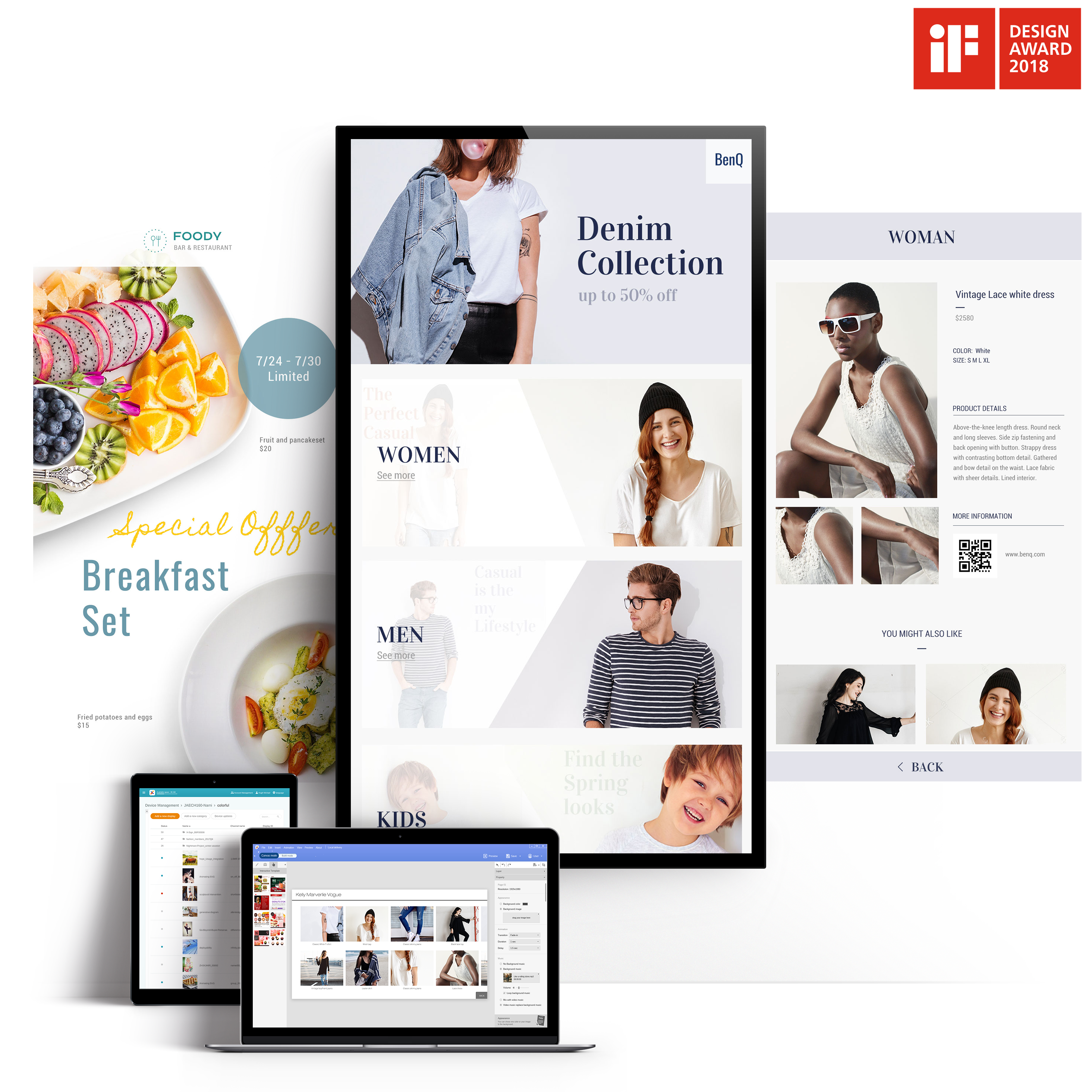
X-Sign
Make Promotions Interactive
Online User Manual
In the online user manual, we'll explain how to manage content in X-Sign, control the player, and set up playlists.
Application
 ¿Por qué no se puede agregar una pantalla a DMS Local?
¿Por qué no se puede agregar una pantalla a DMS Local?

 ¿Por qué no se puede encender la unidad con DMS Local?
¿Por qué no se puede encender la unidad con DMS Local?

1. Asegúrese de que la configuración WOL (Wake-on-LAN) sea compatible con este modelo y esté habilitada en la pantalla.
2. Asegúrese de que la pantalla esté conectada a la red a través del puerto LAN (RJ-45). Wake-on-LAN no funciona a través de una conexión Wi-Fi.
 ¿Cómo actualizo aplicaciones para EZWrite 5.0 y X-Sign?
¿Cómo actualizo aplicaciones para EZWrite 5.0 y X-Sign?

La mayoría de las aplicaciones de BenQ se pueden actualizar en línea. Consulte el video de demostración para ver el proceso de actualización de EZWrite 5.0 y X-Sign.
Quiero saber más
 ¿Cómo obtengo el registro para la aplicación X-Sign player 2.x?
¿Cómo obtengo el registro para la aplicación X-Sign player 2.x?

Siga los pasos a continuación para obtener el registro para la aplicación X-Sign player 2.x:
(1) Cambie el reproductor X-Sign al modo Manager (Administrador) seleccionando "Manager" en el formulario "Switch Mode" (Modo Cambiar).
(2) Asegúrese de que la conexión a Internet esté disponible.
(3) Haga clic en "Upload device log (Manager mode)" (Cargar registro del dispositivo (modo Administrador)) en el formulario "Settings" (Configuración) para crear un archivo de marcador de posición para el registro.
(4) Cree un archivo llamado "XSIGNDUMPLOG" en el directorio/carpeta raíz de su unidad flash USB. Tenga en cuenta que "XSIGNDUMPLOG" debe ser un archivo vacío sin extensión de archivo.
(5) Inserte la unidad flash USB en el dispositivo.
(6) Haga clic en el botón "Save" (Guardar) para almacenar el archivo de registro en la unidad. Quiero saber más
(1) Cambie el reproductor X-Sign al modo Manager (Administrador) seleccionando "Manager" en el formulario "Switch Mode" (Modo Cambiar).
(2) Asegúrese de que la conexión a Internet esté disponible.
(3) Haga clic en "Upload device log (Manager mode)" (Cargar registro del dispositivo (modo Administrador)) en el formulario "Settings" (Configuración) para crear un archivo de marcador de posición para el registro.
(4) Cree un archivo llamado "XSIGNDUMPLOG" en el directorio/carpeta raíz de su unidad flash USB. Tenga en cuenta que "XSIGNDUMPLOG" debe ser un archivo vacío sin extensión de archivo.
(5) Inserte la unidad flash USB en el dispositivo.
(6) Haga clic en el botón "Save" (Guardar) para almacenar el archivo de registro en la unidad. Quiero saber más
 ¿Cómo uso la señalización digital de BenQ como reproductor de música (solo audio) en X-Sign Designer 2.x?
¿Cómo uso la señalización digital de BenQ como reproductor de música (solo audio) en X-Sign Designer 2.x?

Siga los pasos a continuación para usar la señalización digital de BenQ como reproductor de música:
(1) Inicie el diseñador de X-Sign 2.x.
(2) Cree una plantilla vacía.
(3) Cambie de "Edit mode" (Modo de edición) a "Overview" (Descripción general).
(4) Se mostrará "Music" (Música) en la primera fila. Presione el icono "+" al costado para seleccionar la música que desea reproducir. Quiero saber más
(1) Inicie el diseñador de X-Sign 2.x.
(2) Cree una plantilla vacía.
(3) Cambie de "Edit mode" (Modo de edición) a "Overview" (Descripción general).
(4) Se mostrará "Music" (Música) en la primera fila. Presione el icono "+" al costado para seleccionar la música que desea reproducir. Quiero saber más
 ¿Dónde puedo encontrar el registro para X-Sign player 2.x en Windows?
¿Dónde puedo encontrar el registro para X-Sign player 2.x en Windows?

Siga la ruta a continuación para encontrar el archivo de registro:
(1) Vaya a C:\Users\User name\AppData\Local\BenQ\XSignPlayer
(2) Seleccione \BenQ\
(3) Seleccione \cache\
(4) Seleccione \crash\
(5) Seleccione \data\
(6) Seleccione \log\
(7) Seleccione "XSign.env" Quiero saber más
(1) Vaya a C:\Users\User name\AppData\Local\BenQ\XSignPlayer
(2) Seleccione \BenQ\
(3) Seleccione \cache\
(4) Seleccione \crash\
(5) Seleccione \data\
(6) Seleccione \log\
(7) Seleccione "XSign.env" Quiero saber más
 ¿Cuál es la duración máxima que se puede establecer un programa en el modo de entrega local e interactivo para X-Sign Player 2.x?
¿Cuál es la duración máxima que se puede establecer un programa en el modo de entrega local e interactivo para X-Sign Player 2.x?

La duración máxima de la programación en el modo de entrega local e interactivo es de 24 horas. Si desea programar eventos que duren más de 24 horas, compre la licencia de X-Sign Manager.
Quiero saber más
 ¿Qué es "AQI information" (Información del AQI) en X-Sign Designer 2.x?
¿Qué es "AQI information" (Información del AQI) en X-Sign Designer 2.x?

AQI significa Índice de calidad del aire. La "AQI information" (información del AQI) en X-Sign Designer 2.x proporciona el índice y la información relevante sobre la calidad del aire en China.
Quiero saber más
 ¿Cómo utilizar la entrega local para X-Sign (v2.x)?
¿Cómo utilizar la entrega local para X-Sign (v2.x)?

X-Sign ayuda a los usuarios de señalización digital de BenQ a utilizar mejor sus equipos. Para conocer los pasos para usar la entrega local para X-Sign de BenQ, consulte el video tutorial.
Quiero saber más
 ¿Cómo configurar la señalización digital de BenQ como reproductor de música (solo reproducción de audio) en X-Sign Designer 2.x?
¿Cómo configurar la señalización digital de BenQ como reproductor de música (solo reproducción de audio) en X-Sign Designer 2.x?

(1) Inicie el diseñador de X-Sign 2.x.
(2) Cree una plantilla vacía
(3) Cambie "Modo de edición" a "Descripción general"
(4) Se mostrará "Música" en la primera fila y presione el ícono "+" al costado para seleccionar la música Quiero saber más
(2) Cree una plantilla vacía
(3) Cambie "Modo de edición" a "Descripción general"
(4) Se mostrará "Música" en la primera fila y presione el ícono "+" al costado para seleccionar la música Quiero saber más
 ¿Durante cuánto tiempo se puede establecer el programa en el modo de entrega local para X-Sign Player 2.x?
¿Durante cuánto tiempo se puede establecer el programa en el modo de entrega local para X-Sign Player 2.x?

La programación en el modo de entrega local se puede configurar hasta 24 horas. Si se necesita un cronograma más largo, adquiera la licencia de X-Sign Manager.
Quiero saber más
 ¿Cómo puedo extender la licencia de X-Sign Manager en línea?
¿Cómo puedo extender la licencia de X-Sign Manager en línea?

Inicie sesión en su cuenta de X-Sign Manager y luego haga clic en "By Device" (Por dispositivo) => "Edit Device" (Editar dispositivo) => "replace" (reemplazar) o "choose" (elegir) para ingresar el nuevo código de licencia para la extensión.
Quiero saber más
 ¿Por qué no se puede reproducir el contenido después de insertar la unidad USB?
¿Por qué no se puede reproducir el contenido después de insertar la unidad USB?

Consulte el cronograma de contenido en X-Sign Designer para conocer la causa. La tabla a continuación enumera las posibles causas y las acciones correspondientes que deben tomarse:
Quiero saber más
 ¿Cómo creo una etiqueta de grupo y realizo actualizaciones de IFP con X-Sign Broadcast?
¿Cómo creo una etiqueta de grupo y realizo actualizaciones de IFP con X-Sign Broadcast?

Las etiquetas de grupo se pueden configurar fácilmente y un IFP se puede actualizar convenientemente a través de X-Sign Broadcast. Siga el video de demostración que muestra cómo hacerlo:
Quiero saber más
 ¿Cómo agrego y elimino un dispositivo con X-Sign Broadcast?
¿Cómo agrego y elimino un dispositivo con X-Sign Broadcast?

Se debe agregar un dispositivo IFP a X-Sign Broadcast antes de su uso. Siga el video de demostración que muestra cómo agregar o eliminar un dispositivo:
Quiero saber más
 ¿Cómo registro una nueva cuenta con X-Sign Broadcast?
¿Cómo registro una nueva cuenta con X-Sign Broadcast?

Se debe registrar una nueva cuenta con X-Sign Broadcast antes de su uso. Siga el video de demostración que muestra cómo registrarse:
Quiero saber más
 ¿Flash es compatible con X-Sign?
¿Flash es compatible con X-Sign?

'No, X-Sign no es compatible con flash. Sin embargo, es compatible con HTML5.
Quiero saber más
 ¿Cómo comenzar a usar X-Sign Broadcast?
¿Cómo comenzar a usar X-Sign Broadcast?

Antes de usar la función de transmisión, verifique lo siguiente:
1. Si el proyector está conectado a una red inalámbrica
2. Si la zona horaria es correcta o no (debe ser consistente como donde está el proyector).
Siga los pasos a continuación para usar X-Sign Broadcast.
1. Debe tener una cuenta nueva como administrador con BenQ IAM (Identificación y administración de acceso). Inicie sesión y elija el servicio X-Sign.
2. Busque "Display ID" (ID de pantalla): Puede encontrar "Display ID" que se muestra en la aplicación "Broadcastsetting" en el proyector
3. Agregue un nuevo dispositivo en la página Manager (Administrador) en el sitio web de X-Sign: Ingrese la ID de pantalla, en la ID del dispositivo, en la página Manager en el sitio web de X-Sign, luego ingrese el nombre del dispositivo
4. Comience a transmitir.
*Consulte el sitio web “X-Sign Broadcast” para obtener más detalles
https://business-display.benq.com/en/findproduct/ifp/software/x-sign-broadcast.html Quiero saber más
1. Si el proyector está conectado a una red inalámbrica
2. Si la zona horaria es correcta o no (debe ser consistente como donde está el proyector).
Siga los pasos a continuación para usar X-Sign Broadcast.
1. Debe tener una cuenta nueva como administrador con BenQ IAM (Identificación y administración de acceso). Inicie sesión y elija el servicio X-Sign.
2. Busque "Display ID" (ID de pantalla): Puede encontrar "Display ID" que se muestra en la aplicación "Broadcastsetting" en el proyector
3. Agregue un nuevo dispositivo en la página Manager (Administrador) en el sitio web de X-Sign: Ingrese la ID de pantalla, en la ID del dispositivo, en la página Manager en el sitio web de X-Sign, luego ingrese el nombre del dispositivo
4. Comience a transmitir.
*Consulte el sitio web “X-Sign Broadcast” para obtener más detalles
https://business-display.benq.com/en/findproduct/ifp/software/x-sign-broadcast.html Quiero saber más
 ¿Cómo actualizo aplicaciones para EZWrite 5.0 y X-Sign?
¿Cómo actualizo aplicaciones para EZWrite 5.0 y X-Sign?

La mayoría de las aplicaciones de BenQ se pueden actualizar en línea. Consulte el video de demostración para ver el proceso de actualización de EZWrite 5.0 y X-Sign.
Quiero saber más
Further Query
 Cuando intenté actualizar la versión de X-Sign Player de 1.6 a 2.0 en el ST550K, no hubo respuesta después de hacer clic en el botón "Update" (Actualizar). ¿Por qué?
Cuando intenté actualizar la versión de X-Sign Player de 1.6 a 2.0 en el ST550K, no hubo respuesta después de hacer clic en el botón "Update" (Actualizar). ¿Por qué?

Marque lo siguiente:
1) Si el número de pieza del dispositivo termina con "RA2" (Ej.: 9H.F1TTK.RA2), inserte una tarjeta de memoria USB e inténtelo de nuevo.
2) Verifique si la conexión a Internet funciona correctamente.
3) Verifique si hay alguna conexión de bloqueo de firewall. Quiero saber más
1) Si el número de pieza del dispositivo termina con "RA2" (Ej.: 9H.F1TTK.RA2), inserte una tarjeta de memoria USB e inténtelo de nuevo.
2) Verifique si la conexión a Internet funciona correctamente.
3) Verifique si hay alguna conexión de bloqueo de firewall. Quiero saber más
 ¿Por qué no puedo transmitir algunos videos/imágenes a través de la aplicación de transmisión X-Sign?
¿Por qué no puedo transmitir algunos videos/imágenes a través de la aplicación de transmisión X-Sign?

Se debe a que el proyector no admite contenido 4K.
Quiero saber más
 Un dispositivo USB o dongle no funciona o interfiere con otros dispositivos USB al azar. ¿Cómo puedo hacer que funcionen correctamente?
Un dispositivo USB o dongle no funciona o interfiere con otros dispositivos USB al azar. ¿Cómo puedo hacer que funcionen correctamente?

Se ha descubierto que USB 3.0 causa interferencias que pueden dificultar el rendimiento de los dispositivos inalámbricos cercanos en la banda de 2,4 GHz, incluidos los dispositivos de RF, Wi-Fi y Bluetooth.
Para dispositivos inalámbricos en el rango de 2,4 GHz, sugerimos usar el puerto USB en la E/S frontal. Si el manual del dispositivo conectado recomienda un puerto USB diferente, siga estas guías.
Para obtener más detalles, consulte el siguiente documento técnico de Intel.
 Why can’t I use a QR code to log in to the AMS system when the projector is turned on?
Why can’t I use a QR code to log in to the AMS system when the projector is turned on?

"The Android operating system automatically synchronizes the time from the network about 5-10 seconds after getting connected to the Internet.
When the correct time is displayed on the Launcher, you can log in to the AMS system using a QR code.
Quiero saber más
 ¿Por qué no se puede agregar una pantalla a DMS Local?
¿Por qué no se puede agregar una pantalla a DMS Local?

 ¿Por qué no se puede encender la unidad con DMS Local?
¿Por qué no se puede encender la unidad con DMS Local?

1. Asegúrese de que la configuración WOL (Wake-on-LAN) sea compatible con este modelo y esté habilitada en la pantalla.
2. Asegúrese de que la pantalla esté conectada a la red a través del puerto LAN (RJ-45). Wake-on-LAN no funciona a través de una conexión Wi-Fi.
 ¿Cómo actualizo aplicaciones para EZWrite 5.0 y X-Sign?
¿Cómo actualizo aplicaciones para EZWrite 5.0 y X-Sign?

La mayoría de las aplicaciones de BenQ se pueden actualizar en línea. Consulte el video de demostración para ver el proceso de actualización de EZWrite 5.0 y X-Sign.
Quiero saber más
 ¿Cómo obtengo el registro para la aplicación X-Sign player 2.x?
¿Cómo obtengo el registro para la aplicación X-Sign player 2.x?

Siga los pasos a continuación para obtener el registro para la aplicación X-Sign player 2.x:
(1) Cambie el reproductor X-Sign al modo Manager (Administrador) seleccionando "Manager" en el formulario "Switch Mode" (Modo Cambiar).
(2) Asegúrese de que la conexión a Internet esté disponible.
(3) Haga clic en "Upload device log (Manager mode)" (Cargar registro del dispositivo (modo Administrador)) en el formulario "Settings" (Configuración) para crear un archivo de marcador de posición para el registro.
(4) Cree un archivo llamado "XSIGNDUMPLOG" en el directorio/carpeta raíz de su unidad flash USB. Tenga en cuenta que "XSIGNDUMPLOG" debe ser un archivo vacío sin extensión de archivo.
(5) Inserte la unidad flash USB en el dispositivo.
(6) Haga clic en el botón "Save" (Guardar) para almacenar el archivo de registro en la unidad. Quiero saber más
(1) Cambie el reproductor X-Sign al modo Manager (Administrador) seleccionando "Manager" en el formulario "Switch Mode" (Modo Cambiar).
(2) Asegúrese de que la conexión a Internet esté disponible.
(3) Haga clic en "Upload device log (Manager mode)" (Cargar registro del dispositivo (modo Administrador)) en el formulario "Settings" (Configuración) para crear un archivo de marcador de posición para el registro.
(4) Cree un archivo llamado "XSIGNDUMPLOG" en el directorio/carpeta raíz de su unidad flash USB. Tenga en cuenta que "XSIGNDUMPLOG" debe ser un archivo vacío sin extensión de archivo.
(5) Inserte la unidad flash USB en el dispositivo.
(6) Haga clic en el botón "Save" (Guardar) para almacenar el archivo de registro en la unidad. Quiero saber más
 ¿Cómo uso la señalización digital de BenQ como reproductor de música (solo audio) en X-Sign Designer 2.x?
¿Cómo uso la señalización digital de BenQ como reproductor de música (solo audio) en X-Sign Designer 2.x?

Siga los pasos a continuación para usar la señalización digital de BenQ como reproductor de música:
(1) Inicie el diseñador de X-Sign 2.x.
(2) Cree una plantilla vacía.
(3) Cambie de "Edit mode" (Modo de edición) a "Overview" (Descripción general).
(4) Se mostrará "Music" (Música) en la primera fila. Presione el icono "+" al costado para seleccionar la música que desea reproducir. Quiero saber más
(1) Inicie el diseñador de X-Sign 2.x.
(2) Cree una plantilla vacía.
(3) Cambie de "Edit mode" (Modo de edición) a "Overview" (Descripción general).
(4) Se mostrará "Music" (Música) en la primera fila. Presione el icono "+" al costado para seleccionar la música que desea reproducir. Quiero saber más
 ¿Dónde puedo encontrar el registro para X-Sign player 2.x en Windows?
¿Dónde puedo encontrar el registro para X-Sign player 2.x en Windows?

Siga la ruta a continuación para encontrar el archivo de registro:
(1) Vaya a C:\Users\User name\AppData\Local\BenQ\XSignPlayer
(2) Seleccione \BenQ\
(3) Seleccione \cache\
(4) Seleccione \crash\
(5) Seleccione \data\
(6) Seleccione \log\
(7) Seleccione "XSign.env" Quiero saber más
(1) Vaya a C:\Users\User name\AppData\Local\BenQ\XSignPlayer
(2) Seleccione \BenQ\
(3) Seleccione \cache\
(4) Seleccione \crash\
(5) Seleccione \data\
(6) Seleccione \log\
(7) Seleccione "XSign.env" Quiero saber más
 ¿Cuál es la duración máxima que se puede establecer un programa en el modo de entrega local e interactivo para X-Sign Player 2.x?
¿Cuál es la duración máxima que se puede establecer un programa en el modo de entrega local e interactivo para X-Sign Player 2.x?

La duración máxima de la programación en el modo de entrega local e interactivo es de 24 horas. Si desea programar eventos que duren más de 24 horas, compre la licencia de X-Sign Manager.
Quiero saber más
 ¿Qué es "AQI information" (Información del AQI) en X-Sign Designer 2.x?
¿Qué es "AQI information" (Información del AQI) en X-Sign Designer 2.x?

AQI significa Índice de calidad del aire. La "AQI information" (información del AQI) en X-Sign Designer 2.x proporciona el índice y la información relevante sobre la calidad del aire en China.
Quiero saber más
 ¿Cómo utilizar la entrega local para X-Sign (v2.x)?
¿Cómo utilizar la entrega local para X-Sign (v2.x)?

X-Sign ayuda a los usuarios de señalización digital de BenQ a utilizar mejor sus equipos. Para conocer los pasos para usar la entrega local para X-Sign de BenQ, consulte el video tutorial.
Quiero saber más
 ¿Cómo configurar la señalización digital de BenQ como reproductor de música (solo reproducción de audio) en X-Sign Designer 2.x?
¿Cómo configurar la señalización digital de BenQ como reproductor de música (solo reproducción de audio) en X-Sign Designer 2.x?

(1) Inicie el diseñador de X-Sign 2.x.
(2) Cree una plantilla vacía
(3) Cambie "Modo de edición" a "Descripción general"
(4) Se mostrará "Música" en la primera fila y presione el ícono "+" al costado para seleccionar la música Quiero saber más
(2) Cree una plantilla vacía
(3) Cambie "Modo de edición" a "Descripción general"
(4) Se mostrará "Música" en la primera fila y presione el ícono "+" al costado para seleccionar la música Quiero saber más
 ¿Durante cuánto tiempo se puede establecer el programa en el modo de entrega local para X-Sign Player 2.x?
¿Durante cuánto tiempo se puede establecer el programa en el modo de entrega local para X-Sign Player 2.x?

La programación en el modo de entrega local se puede configurar hasta 24 horas. Si se necesita un cronograma más largo, adquiera la licencia de X-Sign Manager.
Quiero saber más
 ¿Cómo puedo extender la licencia de X-Sign Manager en línea?
¿Cómo puedo extender la licencia de X-Sign Manager en línea?

Inicie sesión en su cuenta de X-Sign Manager y luego haga clic en "By Device" (Por dispositivo) => "Edit Device" (Editar dispositivo) => "replace" (reemplazar) o "choose" (elegir) para ingresar el nuevo código de licencia para la extensión.
Quiero saber más
 ¿Por qué no se puede reproducir el contenido después de insertar la unidad USB?
¿Por qué no se puede reproducir el contenido después de insertar la unidad USB?

Consulte el cronograma de contenido en X-Sign Designer para conocer la causa. La tabla a continuación enumera las posibles causas y las acciones correspondientes que deben tomarse:
Quiero saber más
 ¿Cómo creo una etiqueta de grupo y realizo actualizaciones de IFP con X-Sign Broadcast?
¿Cómo creo una etiqueta de grupo y realizo actualizaciones de IFP con X-Sign Broadcast?

Las etiquetas de grupo se pueden configurar fácilmente y un IFP se puede actualizar convenientemente a través de X-Sign Broadcast. Siga el video de demostración que muestra cómo hacerlo:
Quiero saber más
 ¿Cómo agrego y elimino un dispositivo con X-Sign Broadcast?
¿Cómo agrego y elimino un dispositivo con X-Sign Broadcast?

Se debe agregar un dispositivo IFP a X-Sign Broadcast antes de su uso. Siga el video de demostración que muestra cómo agregar o eliminar un dispositivo:
Quiero saber más
 ¿Cómo registro una nueva cuenta con X-Sign Broadcast?
¿Cómo registro una nueva cuenta con X-Sign Broadcast?

Se debe registrar una nueva cuenta con X-Sign Broadcast antes de su uso. Siga el video de demostración que muestra cómo registrarse:
Quiero saber más
 ¿Flash es compatible con X-Sign?
¿Flash es compatible con X-Sign?

'No, X-Sign no es compatible con flash. Sin embargo, es compatible con HTML5.
Quiero saber más
 ¿Cómo comenzar a usar X-Sign Broadcast?
¿Cómo comenzar a usar X-Sign Broadcast?

Antes de usar la función de transmisión, verifique lo siguiente:
1. Si el proyector está conectado a una red inalámbrica
2. Si la zona horaria es correcta o no (debe ser consistente como donde está el proyector).
Siga los pasos a continuación para usar X-Sign Broadcast.
1. Debe tener una cuenta nueva como administrador con BenQ IAM (Identificación y administración de acceso). Inicie sesión y elija el servicio X-Sign.
2. Busque "Display ID" (ID de pantalla): Puede encontrar "Display ID" que se muestra en la aplicación "Broadcastsetting" en el proyector
3. Agregue un nuevo dispositivo en la página Manager (Administrador) en el sitio web de X-Sign: Ingrese la ID de pantalla, en la ID del dispositivo, en la página Manager en el sitio web de X-Sign, luego ingrese el nombre del dispositivo
4. Comience a transmitir.
*Consulte el sitio web “X-Sign Broadcast” para obtener más detalles
https://business-display.benq.com/en/findproduct/ifp/software/x-sign-broadcast.html Quiero saber más
1. Si el proyector está conectado a una red inalámbrica
2. Si la zona horaria es correcta o no (debe ser consistente como donde está el proyector).
Siga los pasos a continuación para usar X-Sign Broadcast.
1. Debe tener una cuenta nueva como administrador con BenQ IAM (Identificación y administración de acceso). Inicie sesión y elija el servicio X-Sign.
2. Busque "Display ID" (ID de pantalla): Puede encontrar "Display ID" que se muestra en la aplicación "Broadcastsetting" en el proyector
3. Agregue un nuevo dispositivo en la página Manager (Administrador) en el sitio web de X-Sign: Ingrese la ID de pantalla, en la ID del dispositivo, en la página Manager en el sitio web de X-Sign, luego ingrese el nombre del dispositivo
4. Comience a transmitir.
*Consulte el sitio web “X-Sign Broadcast” para obtener más detalles
https://business-display.benq.com/en/findproduct/ifp/software/x-sign-broadcast.html Quiero saber más
 ¿Cómo actualizo aplicaciones para EZWrite 5.0 y X-Sign?
¿Cómo actualizo aplicaciones para EZWrite 5.0 y X-Sign?

La mayoría de las aplicaciones de BenQ se pueden actualizar en línea. Consulte el video de demostración para ver el proceso de actualización de EZWrite 5.0 y X-Sign.
Quiero saber más